在Win7系统中,如果硬盘会自动关闭主要是因为高级电源设置中进行了节能设置,那么Win7电脑硬盘自动关闭怎么办?下面武林网分享一下电脑硬盘自动关闭解决方法,我们可以在电源选项设置中设置一下即可。
电脑硬盘自动关闭解决方法
1、首先我们点击“开始菜单”,再点击控制面板,查看方式以“大图标”查看类型,找到“电源选项”并点击进入,如下图所示:

2、在电源选项中点击当前使用的模式后面的“更改计划设置”,再点击“更改高级电源设置”,如下图所示:
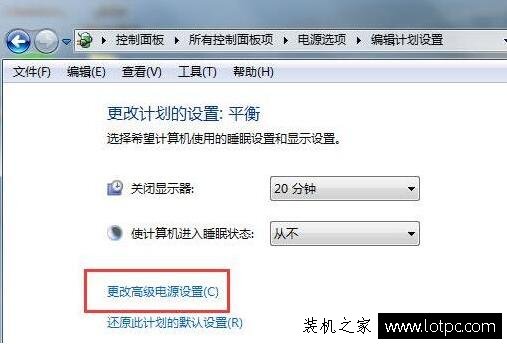
3、最后在高级电源设置中找到“硬盘”选项,将“在此时间后关闭硬盘”设置为“从不”并点击确定保存设置即可,如下图所示:
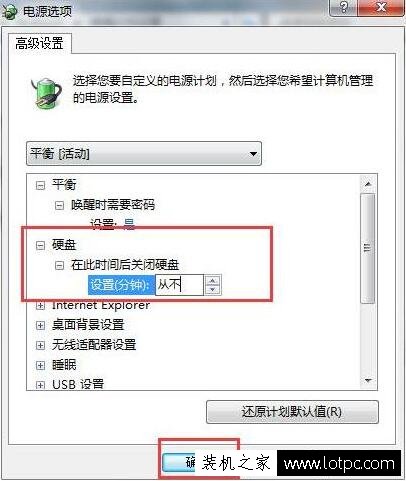
以上就是武林网分享的Windows7中电脑硬盘自动关闭解决方法,我们通过在电源选项界面中即可设置硬盘自动关闭的时间,将其值修改为从不。
新闻热点
疑难解答